M1卡的发卡充值软件(通用版)使用指南
1、先获取M1卡的发卡充值软件(通用版)安装包,安装完成后,运行程序
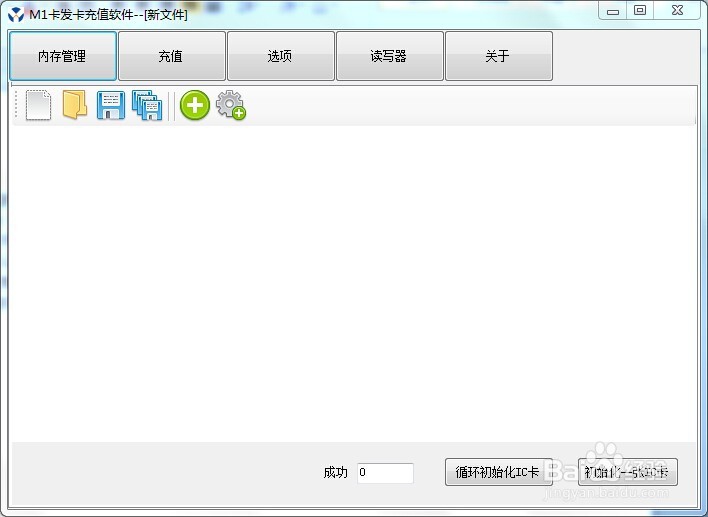
2、主界面功能主要分为IC卡内存管理,充值,选项,读写器,关于 共5个部分。
内存管理
从左往右的图标依次为:新建文件,打开文件,保存文件,另存为,增加一个扇区,设置为默认钱 包。
新建文件:重新建一个内存管理文件。
打开文件:打开一个以往保存的文件。
保存文件:将当前文件进行保存。
另存为:将当前文件保存为另外一个文件。
增加一个扇区:新增加一个要使用的扇区。
设置为默认钱包:选择一个已经规划好的扇区,并且有钱包块,就可以将其设置为默认钱包,此钱包可用作第二页的充值查询钱包。
3、扇区的设置
点击增加一个扇区可以对一个想要使用的扇区进行内存规划。

4、选择扇区号,只显示未使用的扇区号,然后点击下一步

5、选择卡当前的认证密钥,设置后点击下一步

6、设置需要规划的扇区的新的密钥和密钥控制字,点击下一步

7、 这一步显示所选择的扇区的全部可用的数据块,根据需要在初始化栏选择则表示需要初始化,否则此数据块不做任何处理。然后选择数据类型,可以选择数据,数据为16字节16进制数据,可以根据所需要的内容填写。 如果选择为钱包,则可以填写预初始化的钱包值,钱包值直接填写整型数字。然后点击完成。

8、在主界面就出现了第0扇区的内容了,可以查看其全部内容,点击“改”可以更改其内存规划,点击“删”可以删除这个扇区。
依次可以添加最多40个扇区,40个扇区为4K字节的IC卡,16个扇区为1K字节的IC卡。
所有的扇区配置完成后,就可以点击初始化一张卡或者循环初始化IC卡即可对所需要的IC卡进行初始化。
如果要使用本软件对所配置的IC卡进行充值,首先在选择一个扇区,便成亮蓝色
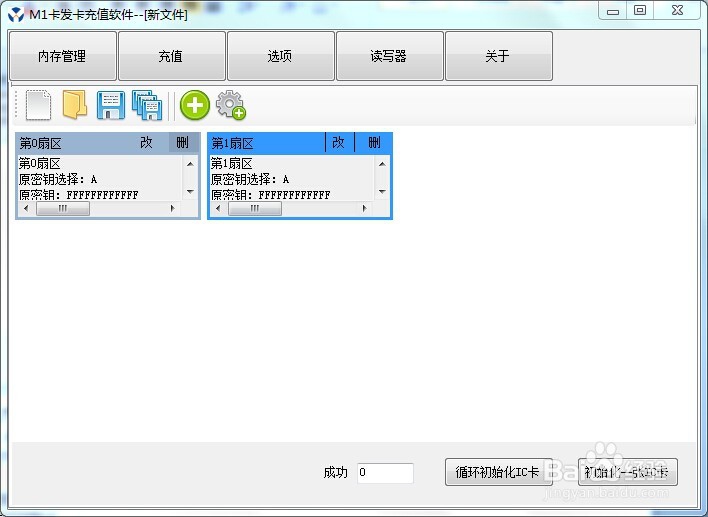
9、然后点击设置默认钱包按钮
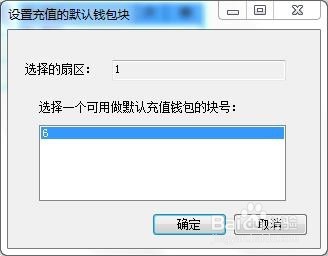
10、点击确定后即可,在充值页面显示如下:
输入充值数字即可实现充值操作,同时显示充值前和充值后的余额。
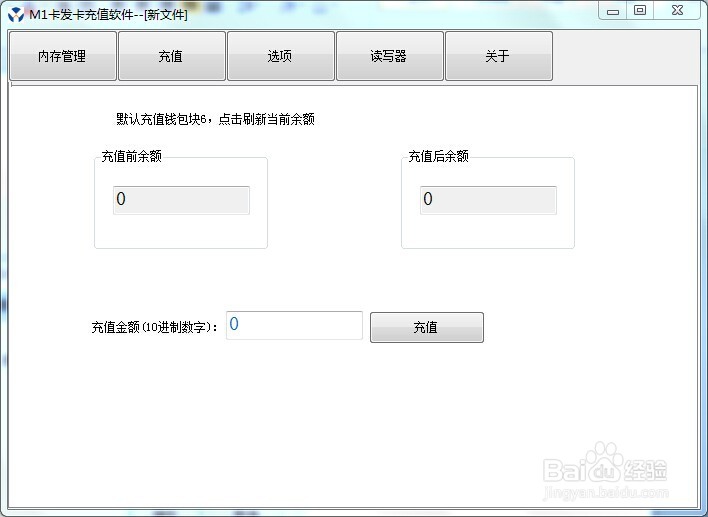
11、选项
选项可以设置蜂鸣器和LED灯的提示信息
